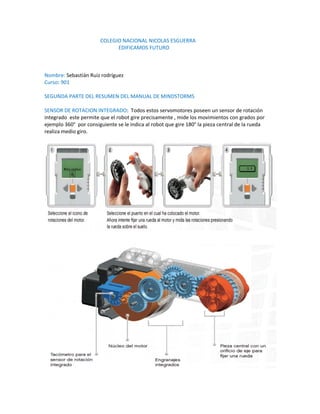
Sensor de rotación y software Mindstorms
- 1. COLEGIO NACIONAL NICOLAS ESGUERRA EDIFICAMOS FUTURO Nombre: Sebastián Ruiz rodríguez Curso: 901 SEGUNDA PARTE DEL RESUMEN DEL MANUAL DE MINDSTORMS SENSOR DE ROTACION INTEGRADO: Todos estos servomotores poseen un sensor de rotación integrado este permite que el robot gire precisamente , mide los movimientos con grados por ejemplo 360° por consiguiente se le indica al robot que gire 180° la pieza central de la rueda realiza medio giro.
- 2. INSTALACION DEL SOFTWARE: Salga de todos los programas que tenga abiertos en su pc, inserte el CD-ROM. Si el CD-ROM no se ejecuta automáticamente: - haga clic en el botón Inicio [Start] (en la esquina inferior izquierda de la pantalla del ordenador) - haga clic en Ejecutar [Run] - escriba d:autorun.exe (donde d: es la unidad de CD) - Siga las instrucciones de la pantalla SU PRIMER PROGRAMA: Este es un programa sencillo que le permitirá que el NXT reproduzca un sonido este le explicara como conectarlo al NXT. INTERFAS DE USUARIO DEL SOFTWARE: UNA PRESENTACION RAPIDA: 1. Robot Educador. 2. Mi Portal. 3. Barra de herramientas. 4. Zona de trabajo. 5. Ventana Ayuda contextual. 6. Mapa de zona de trabajo. 7. Paleta de programación. 8. Panel de configuración. 9. Controlador. 10. Ventana del NXT. ROBOT EDUCATOR: El Robot Educator es una serie de tutoriales que muestran cómo programar un robot de dos motores utilizando las funciones principales del software LEGO® MINDSTORMS® Education NXT. El Educador robot también incluye tutoriales de Registro de datos.
- 9. PANEL DE CONFIGURACION: Cada bloque de programación cuenta con un panel de configuración en el que puede ajustar la configuración del bloque seleccionado. Cuando se selecciona un bloque en la zona de trabajo, su panel de configuración se hace visible y activo en la parte inferior de la pantalla. Al cambiar los parámetros en cada panel de configuración, puede cambiar la forma en que se comportará un bloque en particular. Por ejemplo, para hacer que su robot se desplace más rápido, puede cambiar la propiedad Potencia [Power] en el panel de configuración del bloque Desplazar. Al cambiar los parámetros en cada panel de configuración, puede cambiar la forma en que se comportará un bloque en particular. Por ejemplo, para hacer que su robot se desplace más rápido, puede cambiar la propiedad Potencia [Power] en el panel de configuración del bloque Desplazar.
